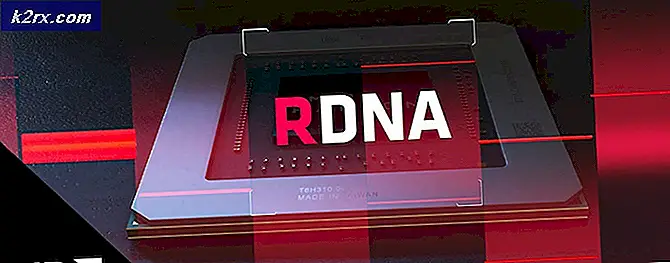Kan ikke legge til gjester i Microsoft Teams
Microsoft Teams er et verktøy som lar brukerne samarbeide gjennom arbeidsområdechat og videokonferanse. Evnen til å legge til gjester er en funksjon der brukere kan invitere personer utenfor organisasjonen til å delta i videomøtene. Flere brukere har rapportert problemet at de ikke kunne legge til gjester i Microsoft Team-møtene.
- Sørg for at du tar vare på følgende innledende trinn før du går videre til løsningene
- Team-Org bredt nivå har gjestealternativet slått på
- Delingsinnstillingene bekreftes i Sharepoint
Metode 1: Legg til gjestebruker som en kontakt
Brukerne klarer vanligvis ikke å legge til gjester fordi de ikke har aktivert eller konfigurert det alternativet riktig. I denne metoden vil vi legge til gjestene eller den eksterne brukeren som en kontakt i Office365 og i Azure Active Directory. For dette må brukeren først legge til eksterne kontakter i leieren. Vi vil bruke Exchange-administrasjonssenteret til dette formålet. Microsoft Exchange Admin Center er en nettbasert administrasjonskonsoll som lar brukeren administrere sine Exchange Online Services.
- Åpne Office 365 Admin ved å klikke på denne URL-en.
- Klikk på Utveksling alternativet, og dette tar deg til Exchange Admin Center i et eget vindu
- Klikk Kontakter på Dashboard og opprett de eksterne kontaktene.
- Når du er ferdig, åpner du Microsoft Teams Appen Client Calls på PC-en din og klikk på Legg til kontakt og legg til gjestekontaktene der også.
- Nå skal du kunne lage teamavtale for disse gjestene.
- Hvis dette fortsatt ikke hjelper gå Azure Active Directory administrasjonssenter.
- Klikk på Brukere og velg deretter Alle brukere (forhåndsvisning).
- Klikk på Ny bruker knappen og nedenfra klikker du på alternativet som sier Inviter bruker.
- Når du er ferdig, gå til Brukerinstillinger og klikk på Administrer eksternt samarbeid Innstillinger lenke under Eksterne brukere.
- Gå til brukerinnstillinger og klikk på lenken Administrer eksterne samarbeidsinnstillinger under Eksterne brukere.
- Forsikre deg om at alternativet Tillat at invitasjoner sendes til ethvert domene (inkludert) er slått på.
Metode 2: Bruker Power Shell-kommandoer
Windows Powers Shell er et kommandolinjeverktøy som gir brukerfunksjonaliteten til å kontrollere og automatisere Windows-applikasjoner. Det gir mye mer kontroll enn det opprinnelige grafiske brukergrensesnittet gjør. I denne metoden vil vi bruke Windows Power shell til å legge til gjester i Microsoft Teams. Se trinnene nedenfor:
- Gå til Windows-menyen og Type Kraftskall og høyreklikk for å åpne som Administrator
- Sørg for at du har Office365 modul installert på datamaskinen din. Hvis ikke skriv inn følgende kommandoer for å installere.
Install-Module -Name MSOnline Install-Module-Name MicrosoftTeams
- Bruk kommandoen nedenfor for å lagre brukernavnet og passordet ditt i en variabel, slik at du ikke trenger å angi dem hver gang du kobler til Microsoft Office 365. Når du skriver denne kommandoen, vises en ny dialogboks som ber om brukernavn og passord. .
$ M365credentials = Get-Credential
- Skriv inn følgende kommando for å koble til Office365
Connect-MsolService -Credential $ M365credentials
- Du vil ikke få noen melding hvis du blir koblet til eller ikke, så du kan skrive inn følgende kommando for å bekrefte tilkoblingen din
Get-MsolCompanyInformation
- Skriv inn følgende kommando for å aktivere gjestebrukerne
Set-MsolCompanySettings -UsersPermissionToReadOtherUsersEnabled $ True
- Prøv å legge til gjestebrukerne og se om det fungerer for deg.